Hogyan ellenőrizheti a képernyőidőt iPhone-on
Ez a legegyszerűbb módja annak, hogy ellenőrizze a képernyőidőt iPhone-ján.
Az iPhone tele van különféle funkciókkal, egészen a új lehetőség az iMessage szerkesztésére, miután elküldték őket, hála a legújabbnak iOS 16 frissítés, régebbi funkciókra, amelyek évek óta léteznek.
Az egyik praktikus funkció a Képernyőidő, amely megmutatja a felhasználónak, hogy naponta mennyi ideig használja iPhone-ját, és lebontja, hogy milyen alkalmazásokat és mennyi ideig használja őket. A képernyőidő azt is lehetővé teszi a felhasználóknak, hogy korlátokat állítsanak be az alkalmazások számára, ami hasznos lehet, ha több időt szeretne távol tölteni az eszközétől.
Ha tudni szeretné, hogyan ellenőrizheti a képernyőidőt iPhone-ján, és hogyan kapcsolhatja be a funkciót, folytassa az olvasást, mivel néhány egyszerű lépésben megmutatjuk, hogyan.
Amire szüksége lesz:
- Használtunk egy iPhone 12 Mini futás iOS 16, bár bármilyen futó iPhone-t használhat iOS 12 vagy későbbi
A Rövid változat
- Nyisd meg a beállításokat
- Kattintson a Képernyőidő elemre
- Koppintson a Képernyőidő bekapcsolása elemre
- Kattintson a Képernyőidő bekapcsolása elemre
- Nyomja meg a This is My iPhone gombot
- Kattintson az Összes tevékenység megtekintése elemre
- Nézd meg a tevékenységedet
-
Lépés
1Nyisd meg a beállításokat

Oldja fel iPhone készülékét, és kattintson a Beállítások elemre.

-
Lépés
2Kattintson a Képernyőidő elemre

Görgessen le a Beállításokban, és kattintson a Képernyőidő gombra

-
Lépés
3Koppintson a Képernyőidő bekapcsolása elemre

Ha még nem állította be a képernyőidőt, néhány lépésben megteheti. A kezdéshez kattintson a Képernyőidő bekapcsolása elemre. Ha már bekapcsolta ezt a funkciót, ugorhat a 6. lépésre.

-
Lépés
4Kattintson a Képernyőidő bekapcsolása elemre

Kattintson a Képernyőidő bekapcsolása gombra, amely megjelenik a választás megerősítéséhez.

-
Lépés
5Nyomja meg a This is My iPhone gombot

Ha ez az Ön iPhone-ja, kattintson az Ez az én iPhone-om gombra. Ha ez nem az Ön iPhone-ja és gyermeke eszköze, kattintson az alábbi gombra.

-
Lépés
6Kattintson az Összes tevékenység megtekintése elemre

A Képernyőidőben megjelenik egy nagy grafikon, amely a képernyő előtt töltött időt mutatja. Mivel csak most kapcsoltuk be ezt a funkciót, még nincsenek adatok. Ha már engedélyezte a Képernyőidőt, akkor több adatot fog látni arról, hogy mennyi időt töltött iPhone-ján. A részletesebb adatok megtekintéséhez kattintson az Összes tevékenység megtekintése gombra.

-
Lépés
7Nézd meg a tevékenységedet

Ezen az oldalon ellenőrizheti tevékenységeit az elmúlt héten és az elmúlt napon. Megtekintheti, hogy mely alkalmazásokat használja leggyakrabban és mennyi ideig, valamint azt is, hogy ma hányszor vette elő iPhone-ját. Minél tovább használja eszközét bekapcsolt funkció mellett, annál pontosabb lesz.

Hibaelhárítás
Igen, minden iOS 11 vagy újabb rendszert futtató iPhone készüléken ellenőrizheti eszköze képernyőidejét.
Talán tetszene…

A Lock Screen óra betűtípusának megváltoztatása iOS 16 rendszerben

Az iPhone háttérképének megváltoztatása iOS 16 rendszerben
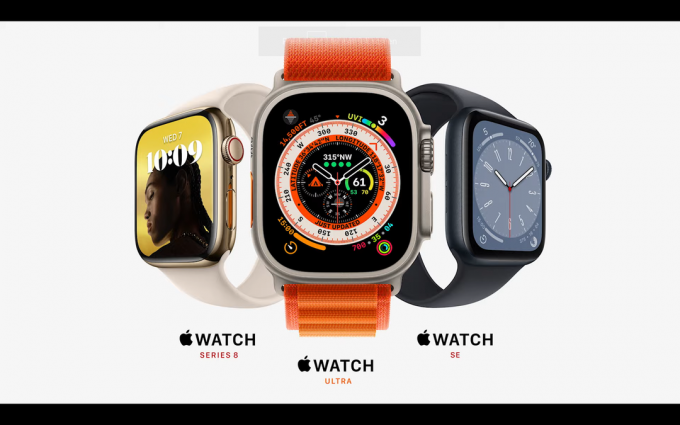
Apple Watch szíj cseréje
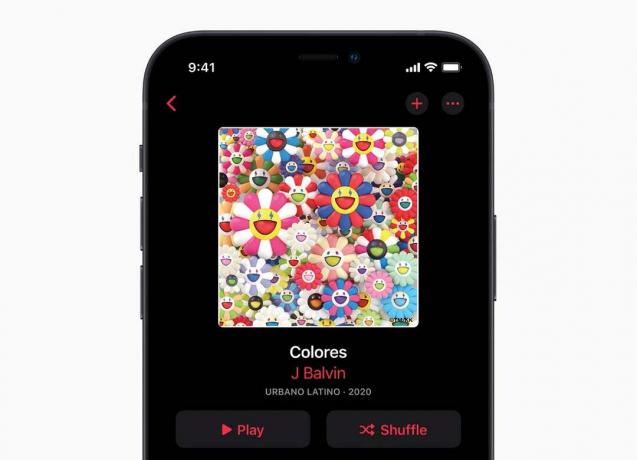
Dalok hallgatása Dolby Atmos alkalmazásban az Apple Music alkalmazásban

A lépések nyomon követése Apple Watch nélkül iOS 16 rendszerben

Hogyan ellenőrizheti, hogy az iOS melyik verzióját használja
Miért bízunk az újságírásunkban?
A 2004-ben alapított Trusted Reviews célja, hogy olvasóinknak alapos, elfogulatlan és független tanácsokat adjon a vásárlással kapcsolatban.
Ma havonta több millió felhasználónk van a világ minden tájáról, és évente több mint 1000 terméket értékelünk.



